❓چگونه یوتیوب را در تلویزیون هوشمند ال جی و سامسونگ و سونی تماشا کنیم؟
اگر شما هم با پخش ویدیو یوتیوب روی تلویزیون آشنا نیستید و تمایل دارید لذت تماشای یوتیوب را از تلویزیون و در کنار خانواده تجربه کنید، ادامه ی این مطلب از رایانه کمک را از دست ندهید، ما در این مقاله تصمیم داریم در خصوص نحوه ی تماشای یوتیوب در تلویزیون اطلاعاتی را به شما ارائه دهیم. برای تماشای ویدیو از یوتیوب شما همچنین میتوانید ابتدا ویدیو مورد نظر خود را دانلود کرده و مستقیما با فلش بر روی تلویزیون پخش کنید برای دانلود ویدیو از یوتیوب میتوانید نرم افزار های دانلود از یوتیوب را امتحان کنید. همچنین در صورت نیاز به زیر نویس و تغییر زبان آن مقاله چگونگی تغییر زیر نویس فارسی در یوتیوب را حتما بخوانید.
چنانچه به دنبال منبعی معتبر و رایگان برای دانلود نرم افزارها و اپلیکیشن های مختلف هستید میتوانید به سایت دانلود رایانه کمک مراجعه کرده و نرم افزار مورد نظر خود را به صورت کاملا رایگان دانلود نمایید.
✴️✴️ تماس با کارشناسان فنی رایانه کمک : ☎️از طریق تلفن ثابت 9099071540 و 📱 از طریق موبایل 0217129
آنچه در این مقاله می خوانیم:
✅چگونه یوتیوب را در تلویزیون تماشا کنیم؟
✅اتصال یوتیوب گوشی به تلویزیون
✅استفاده از کابل HDMI
✅استفاده از wifi direct
✅آموزش اتصال یوتیوب به تلویزیون با Google Chromecast
✅فعالسازی یوتیوب (Activating YouTube)
✅تماشای فیلم های یوتیوب در تلویزیون
✅تماشای یوتیوب در تلویزیون از طریق دکمه Cast
✅چگونه یوتیوب را در تلویزیون سامسونگ ببینیم؟
✅تماشای یوتیوب در تلویزیون سامسونگ با مرورگر
✅پاسخ به سوالات متداول کاربران در رابطه باچگونه یوتیوب را به تلویزیون وصل کنیم
✅سخن پایانی
چگونه یوتیوب را در تلویزیون تماشا کنیم؟
همانطور که میدانید یوتیوب بعنوان یکی از محبوبترین و بزرگترین پلتفرم هایی است که میتوانید ویدیوهای متنوعی را در آن پیدا کنید، تمامی افراد دوست دارند ویدیوهای مورد نظر خود را با کیفیت بالا و در صفحه نمایشی بزرگ مشاهده نمایند به همین دلیل است که کاربران به دنبال روش هایی برای پخش ویدیو یوتیوب روی تلویزیون میباشند. لازم است بدانید روش های مختلفی به جهت اتصال یوتیوب به تلویزیون وجود دارد که یکی از ساده ترین آنها استفاده از امکانات تلویزیون های هوشمند است.
پیشنهاد مطلب: می خوای از یوتیوب استفاده کنی ولی برات سوال که علت باز نشدن یوتیوب با فیلتر شکن ها چیه؟ تو این مقاله راهکارهای مطمئن حل مشکل رو مطرح کردیم.
اتصال یوتیوب گوشی به تلویزیون
چگونه یوتیوب را در تلویزیون تماشا کنیم؟ همه ما تمایل داریم که فیلم ها و کلیپ های مدنظر را از یوتیوب در کیفیت بالاتر و صفحه بزرگتر تماشاکنیم. خوشبختانه امکان تماشای یوتیوب در تلویزیون این امکان را به ما داده است. روش های بسیاری برای تماشای یوتیوب بر روی تلویزیون وجود دارد. در ادامه به روشهای کاربردی جهت اتصال گوشی به تلویزیون پرداخته ایم.
استفاده از کابل HDMI
یکی از روش های رایج تماشای ویدیوهای یوتیوب روی تلویزیون استفاده از کابل HDMI میباشد، شما میتوانید توسط این کابل لپ تاپ خود را به تلویزیون متصل کنید. سپس با اجرای برنامه ی یوتیوب در لپتاپ و انتخاب ویدیوی مورد نظر صدا و تصویر آن را با کیفیت مطلوب در تلویزیون داشته باشید.
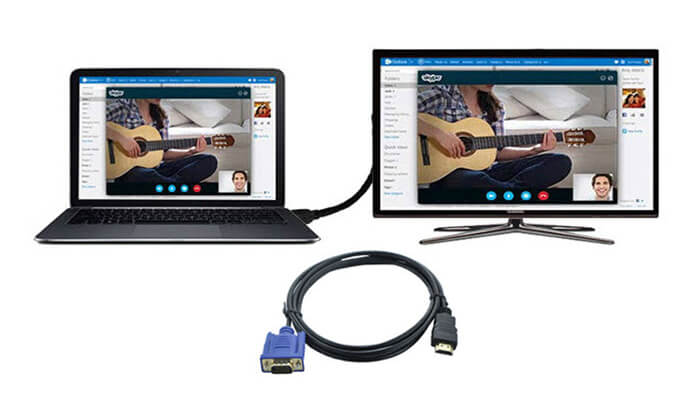
استفاده از wifi direct
یکیدیگر از روش های اتصال گوشی اندرویدی به تلویزیون جهت تماشای یوتیوب استفاده از وایفای دایرکت میباشد، برای این روش کافی است به طریق ذیل عمل کنید:
- ابتدا به بخش تنظیمات (Settings) گوشی خود وارد شوید.
- حال به بخش Connections بروید.
- در این مرحله باید از قسمت Wi-Fi گزینه ی Wi-Fi Direct را فعال نمایید.
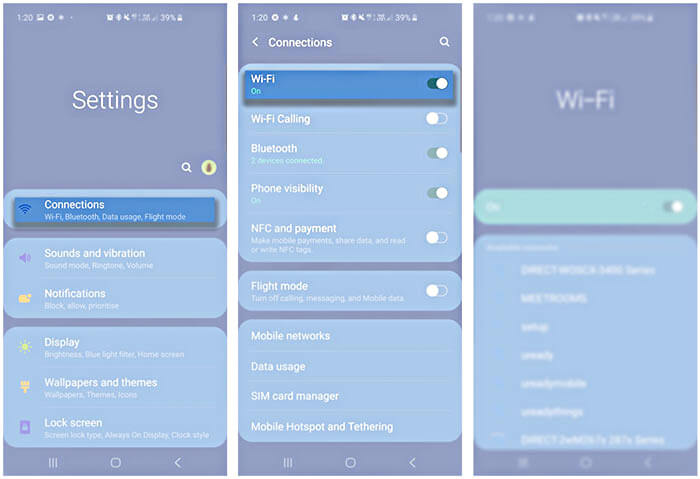
- در این بخش میتوانید از صفحه وایفای دایرکت اسامی دستگاه های موجود را مشاهده نمایید.حال نام تلویزیون خود را انتخاب کنید. با اینکار گوشی هوشمند شما به تلویزیون متصل خواهد شد.
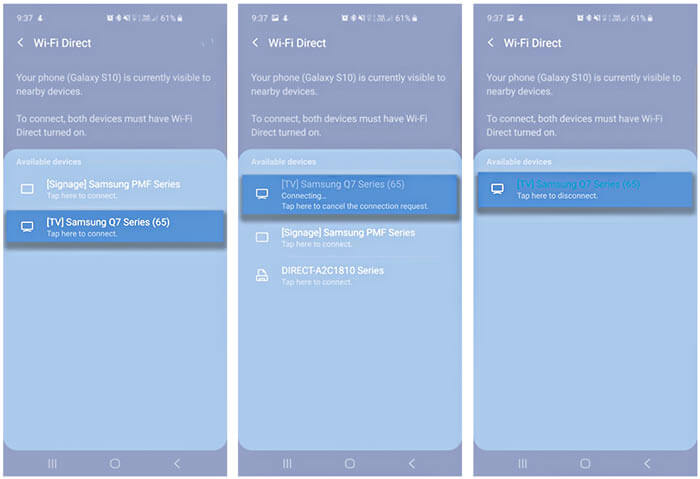
بطور کلی روش های مختلفی به جهت اتصال گوشی به تلویزیون و تماشای یوتیوب وجود دارد که ما در مقاله ای جداگانه با عنوان "چگونه گوشی اندروید خود را به تلویزیون وصل کنیم؟" به تمامی روشهای اتصال گوشی اندروید و آیفون به تلویزیون پرداخته ایم.
آموزش اتصال یوتیوب به تلویزیون با Google Chromecast
برای استفاده از یوتیوب در تلویزیون سامسونگ، توجه داشته باشید که برای برقراری اتصال یوتیوب به تلویزیون باید مطمئن باشید که تلویزیون هوشمند شما قابلیت اتصال به اینترنت را دارد. لازم به ذکر است میتوانید از این روش برای اتصال تلویزیون های هوشمند ال جی، سامسونگ، سونی و... به یوتیوب استفاده نمایید.
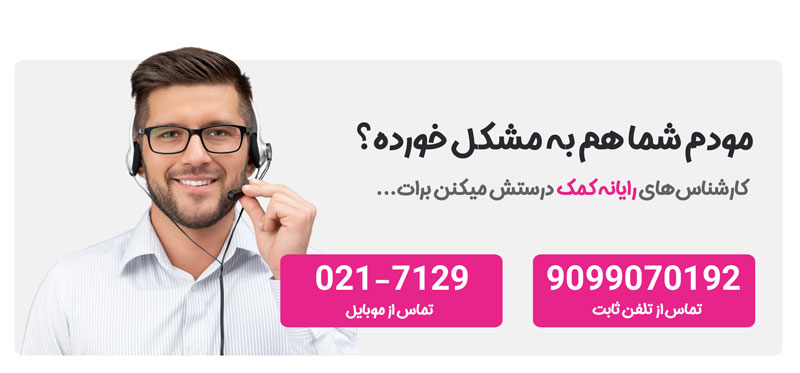
فعالسازی یوتیوب (Activating YouTube)
در قدم اول تلویزیون هوشمند یا کنسول بازی خود را روشن کرده و برنامه ی یوتیوب را اجرا نمایید.YouTube را میتوانید در میان برنامه ها یا منوی اصلی پیدا کنید.
اگر دفعه ی اولی است که از برنامه ی یوتیوب روی تلویزیون خود استفاده میکنید، بعد از اجرای برنامه، گزینه ی Sign In را انتخاب نمایید. توجه داشته باشید که در این مرحله یک کد بر روی صفحه نمایش داده می شود که تا زمان فعالسازی برنامه باقی خواهد ماند.
برای مطالعه بیشتر میتوانید به مقاله کلیدهای میانبر یوتیوب نیز مراجعه کنید
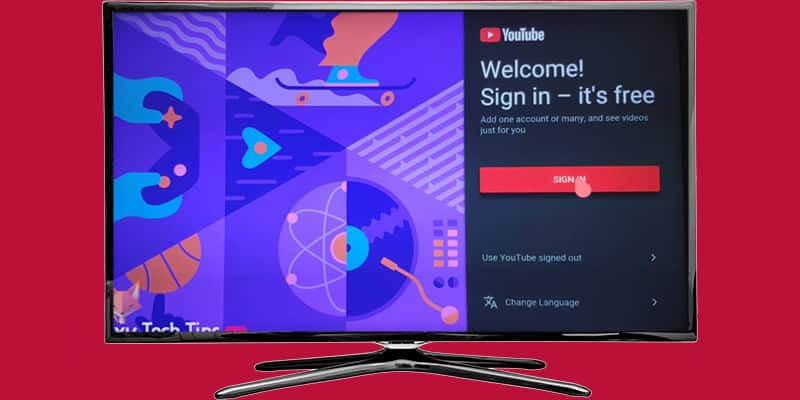
- حال به صفحه ی فعالسازی یوتیوب در تلفن یا رایانه خود به نشانی (https://www.youtube.com/activate) بروید.
- در صورت داشتن چند حساب گوگل میتوانید با اکانت یا نمایه ای که همیشه برای تماشای فیلم از آن استفاده میکنید وارد شوید.
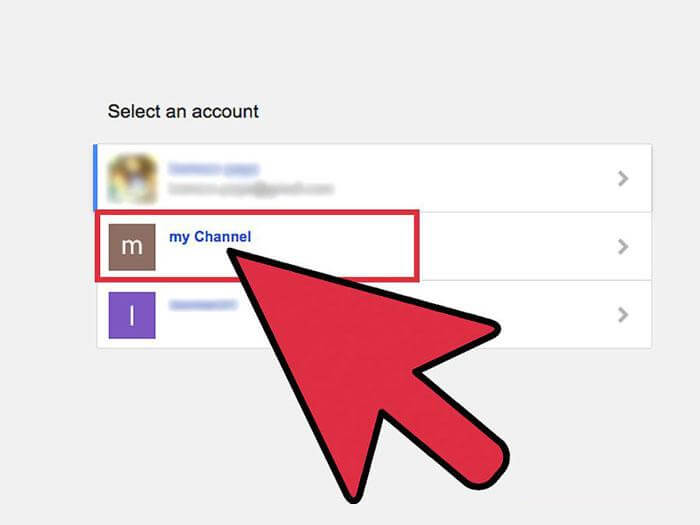
- کد تلویزیون یوتیوب را در فیلد مربوطه بر روی گوشی خود وارد نمایید.
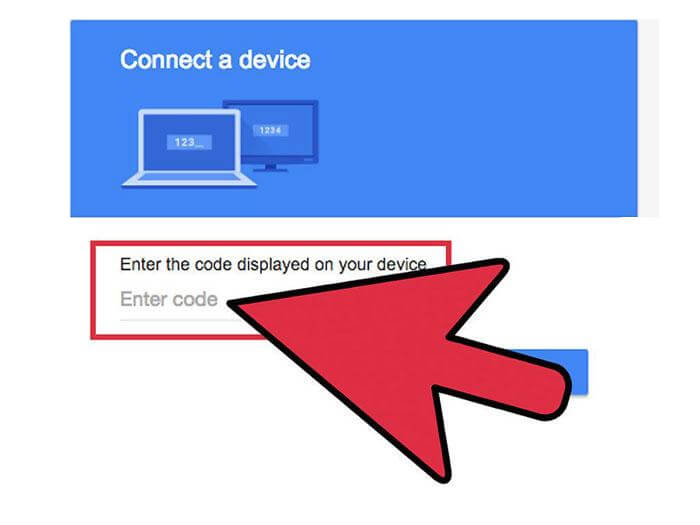
- در این مرحله لازم است گزینه ی Allow access را انتخاب کنید، در این صورت تلویزیون با اطلاعات حساب گوگل همگام سازی خواهد شد. با نمایش صفحه ی تایید میتوانید ویدیوهای مورد نظر خود را در تلویزیون مشاهده نمایید.
📌پیشنهاد مطلب: می توانید برای فعال کردن کامنت های یوتیوب مقاله مربوطه را بخوانید و آموزش های داده شده را یاد بگیرید.
تماشای فیلم های یوتیوب در تلویزیون
- میتوانید با استفاده از دکمه ی جستجو یا کلیدهای پیمایش از روی ریموت کنترل تلویزیون ویدیوی مورد نظر خود را انتخاب نمایید.
- بعد از انتخاب ویدیو یک نوار کنترل player که حاوی دکمه های Play، Home، Rewind، Fast Forward و Captions میباشد به شما نشان داده میشود.
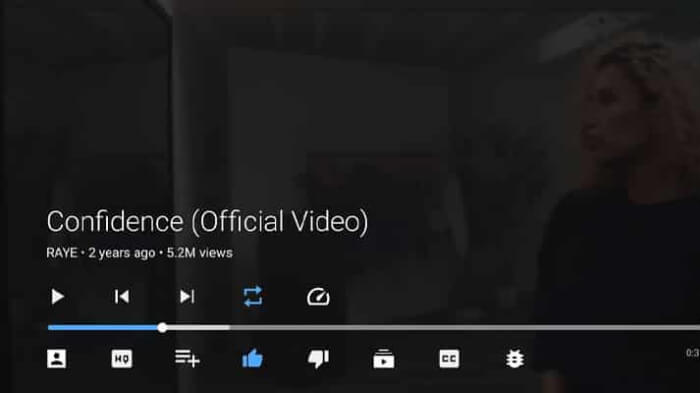
- با انتخاب دکمه ی Play، ویدیوی مورد نظر در تلویزیون پخش خواهد شد.
- میتوانید با انتخاب دکمه ی More Actions به گزینه های بیشتری دسترسی داشته باشید.
لازم به ذکر است با غیرفعال کردن قابلیت Autoplay ویدیوی بعدی به صورت خودکار پخش نخواهد شد. همچنین میتوانید از طریق اتصال کیبورد به تلویزیون هوشمند از طریق کلید های میانبر یوتیوب با این برنامه روی تلویزیون خود کار کنید.
تماشای یوتیوب در تلویزیون از طریق دکمه Cast
یکی دیگر از روش های ساده برای ارسال ویدیو از یوتیوب به تلویزیون و تماشای آن در تلویزیون های هوشمند استفاده از قابلیت کست میباشد. توجه داشته باشید که حتما لپتاپ و تلویزیون باید به یک وایفای متصل باشند، سپس مراحل ذیل را طی کنید:
- ابتدا لپتاپ خود را به فیلترشکن متصل نمایید.
- حال ویدیوی مورد نظر خود را در یوتیوب پخش کنید.
- در این مرحله باید دکمه ی Cast را از نوار پایین ویدیو همانند آنچه در تصویر ذیل نمایش داده شده است انتخاب کنید.
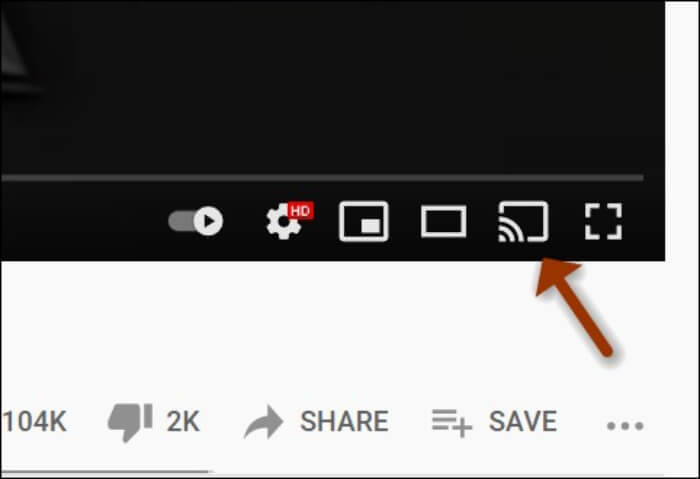
- با انتخاب دکمه ی مذکور نام تلویزیون خود را مشاهده خواهید کرد و باید آنرا انتخاب نمایید.
- با این روش به سادگی میتوانید ویدیوی مورد نظر را بر روی تلویزیون مشاهده کنید.
چگونه یوتیوب را در تلویزیون سامسونگ ببینیم؟
استفاده از YouTube در تلویزیون هوشمند نیز کار سختی نیست. معمولا تمامی تلویزیون های هوشمند سامسونگ به صورت پیشفرض اپلیکیشن یوتیوب را دارند و نیازی به دانلود یوتیوب برای تلویزیون نیست. توجه داشته باشید که با توجه به فیلترینگ یوتیوب در ایران باید از مودم های مجهز بهVPN یا روتر و اکسس پوینت (Access point) با این قابلیت استفاده نمایید.
تماشای یوتیوب در تلویزیون سامسونگ با اپلیکیشن یوتیوب
همانطور که پیشتر اشاره کردیم در این روش کافی است بعد از اتصال به اینترنت و ورود به حساب کاربری خود در یوتیوب ویدیوهای مورد نظر خود را تماشا نمایید.
تماشای یوتیوب در تلویزیون سامسونگ با کروم کست
در این روش باید به گوشی هوشمند نیز دسترسی داشته باشید. در حقیقت باید از دانگل خارجی کروم کست (Chromecast ) که بر روی تلویزیون نصب شده است برای تماشای ویدیوهای یوتیوب در تلویزیون استفاده نمایید. همچنین میتوانید از طریق نرم افزارهای تغییر IP موجود در گوگل پلی استور برای گوشی اندروید یا اپ استور اپل برای گوشیهای آیفون مشکل فیتلر را نیز برطرف نمایید.
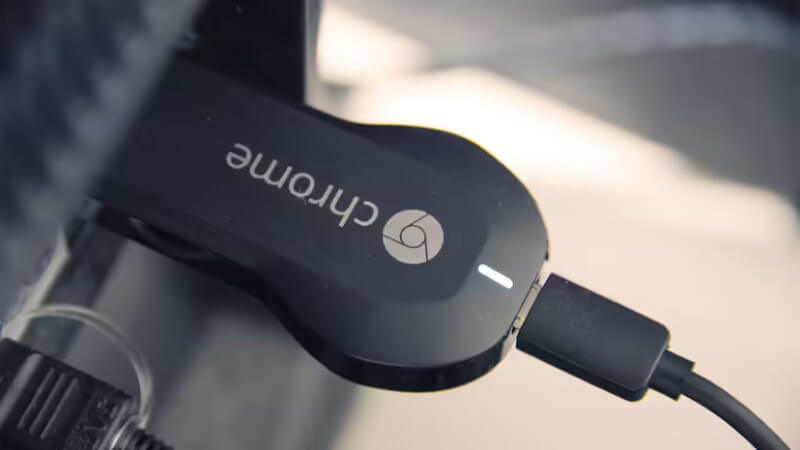
تماشای یوتیوب در تلویزیون سامسونگ با مرورگر
استفاده از مرورگر یکی دیگر از روشهای مشاهده ی یوتیوب در تلویزیون هوشمند سامسونگ میباشد. میتوانید لپتاپ خود را با کابل HDMI به تلویزیون متصل کرده و بعد از اتصال، با فشردن دکمه های win+p در ویندوز یکی از گزینه های ذیل را انتخاب نمایید:
1. Pc Screen Only: نمایش ویدیو در لپ تاپ
2. Second Display only: نمایش ویدیو در تلویزیون
3. Duplicate: نمایش ویدیو در لپتاپ و تلویزیون
4. Extended: نمایش دو صفحه در کنار هم

پاسخ به سوالات متداول کاربران در رابطه باچگونه یوتیوب را به تلویزیون وصل کنیم
در این قسمت به تعدادی از سوالات کاربران در رابطه با پخش ویدیو یوتیوب روی تلویزیون پاسخ خواهیم داد. کارشناسان مجرب و متخصص رایانه کمک برای ارائه خدمات کامپیوتری خود از طریق تماس تلفنی و پاسخگویی آنلاین به صورت شبانه روزی آماده پاسخگویی به سوالات شما عزیزان هستند
شما می توانید برای دریافت پاسخ سوال های خود از طریق تلفن های ثابت با شماره 9099071540 و از طریق موبایل با شماره 0217129 با کارشناسان رایانه کمک در ارتباط باشید.
استفاده از پروکسی برای یوتیوب تلویزیون چگونه است؟
برای استفاده از پروکسی، تلویزیون شما باید از این قابلیت پشتیبانی کند. میتوانید از طریق DNS << network setup این قابلیت را فعال کرده یا آدرس مربوطه را در قسمت IP Address وارد نمایید.
برای رفع فیلتر یوتیوب در تلویزیون ال جی چه باید کرد؟
میتوانید از روشهایی مانند DNS ، مودمهای مجهز به VPN، shellfire و فیلترشکنهای مخصوص تلویزیون استفاده نمایید.
ساده ترین روش برای پخش ویدیو یوتیوب روی تلویزیون چیست؟
ساده ترین و بهترین روش پخش ویدیو یوتیوب در تلویزیون استفاده از دکمه کست Cast در پایین ویدیو درحال پخش در یوتیوب میباشد که در این مقاله به آن پرداخته ایم.
سخن پایانی
از آنجایی که بسیاری از افراد تمایل به تماشای ویدیوهای یوتیوب در تلویزیون دارند ما تصمیم گرفتیم در این مقاله به آموزش پخش ویدیو یوتیوب روی تلویزیون بپردازیم، امیدواریم مطالب ارائه شده برای شما مفید بوده باشد. اگر در انجام هر یک از مراحل اتصال تلویزیون به یوتیوب با مشکلی مواجه شده اید میتوانید از طریق شماره های 909071540 یا 0217129 با کارشناسان رایانه کمک در ارتباط بوده و از آنها مشاوره تلفنی و اینترنتی دریافت نمایید.